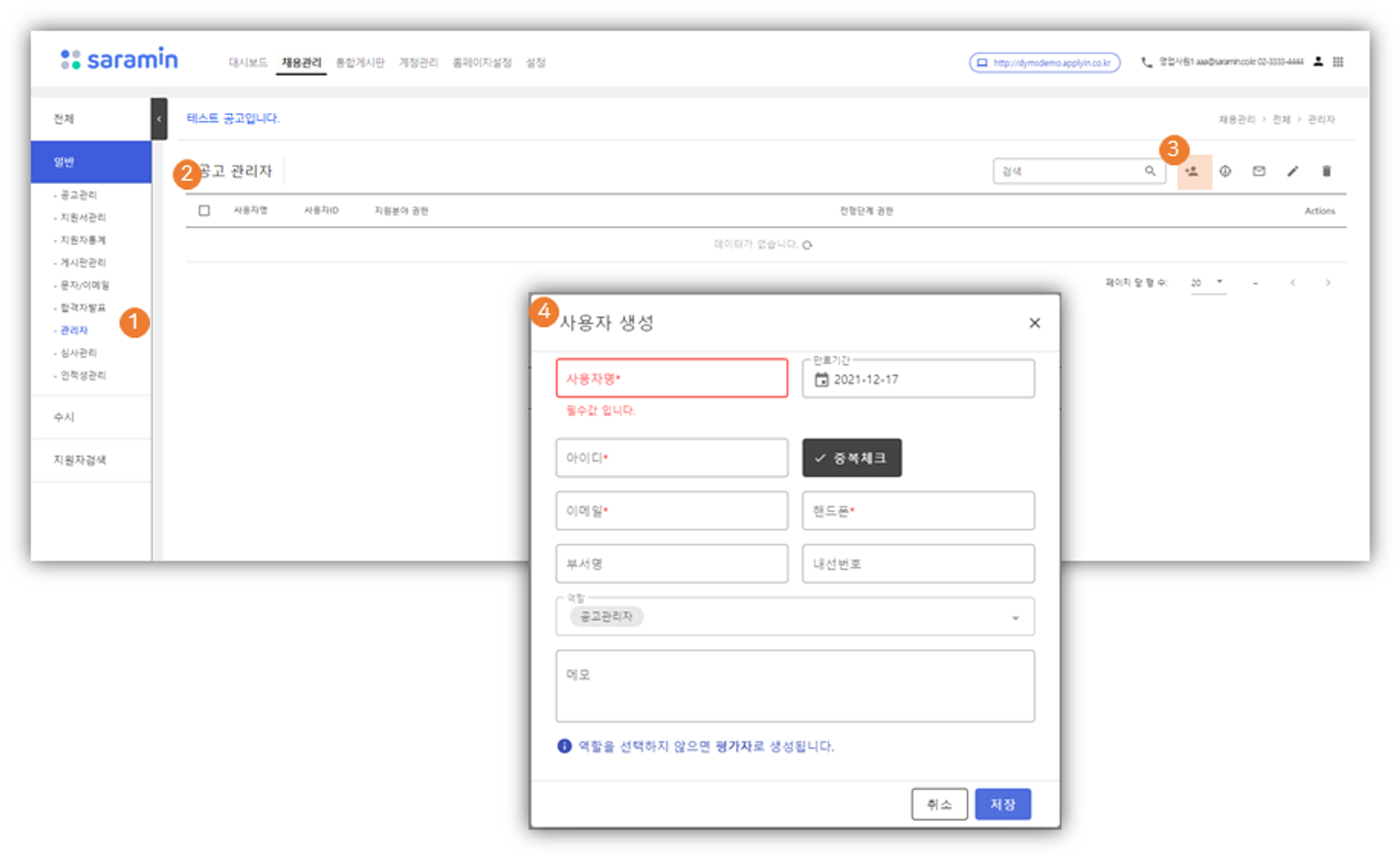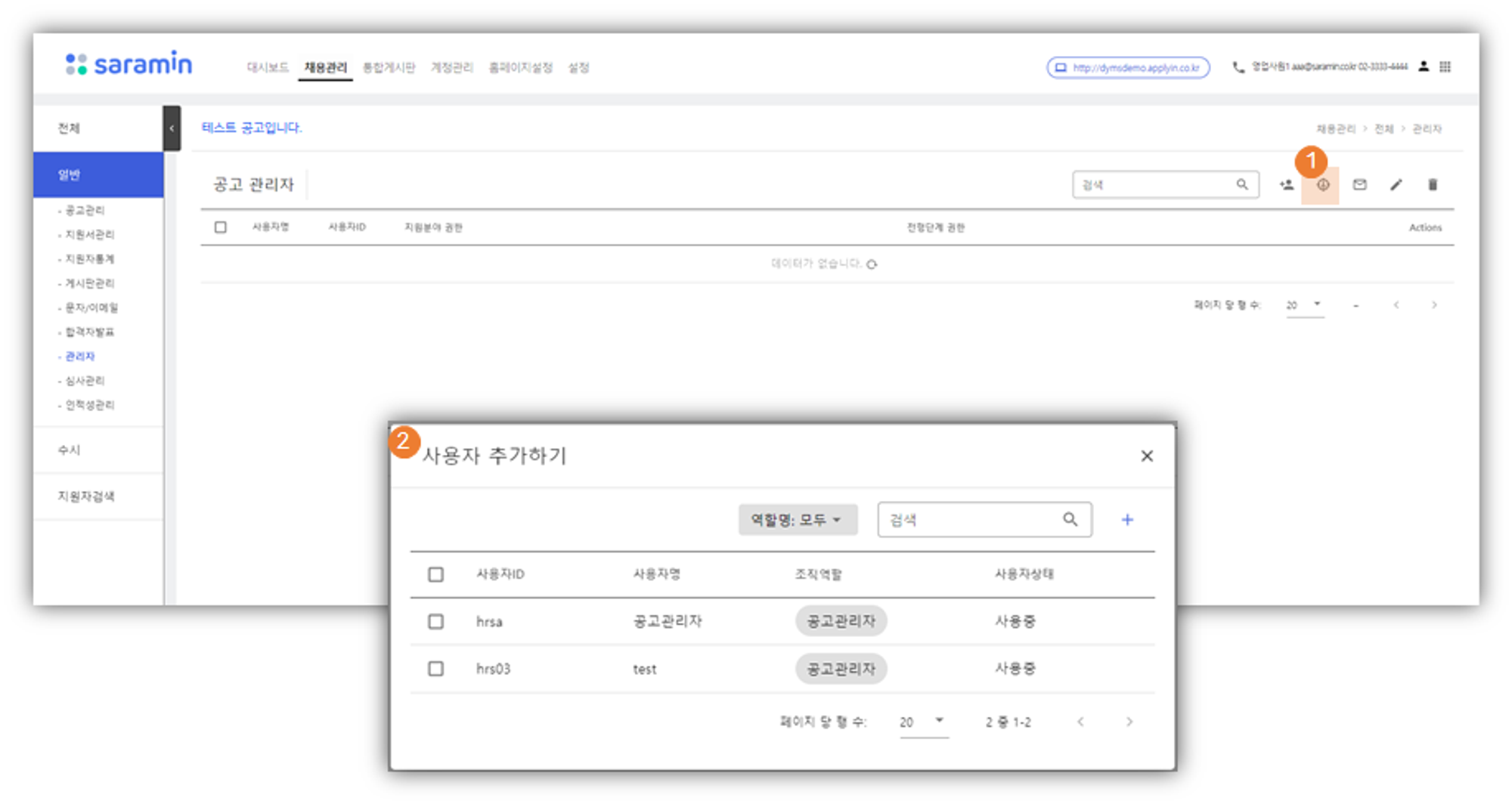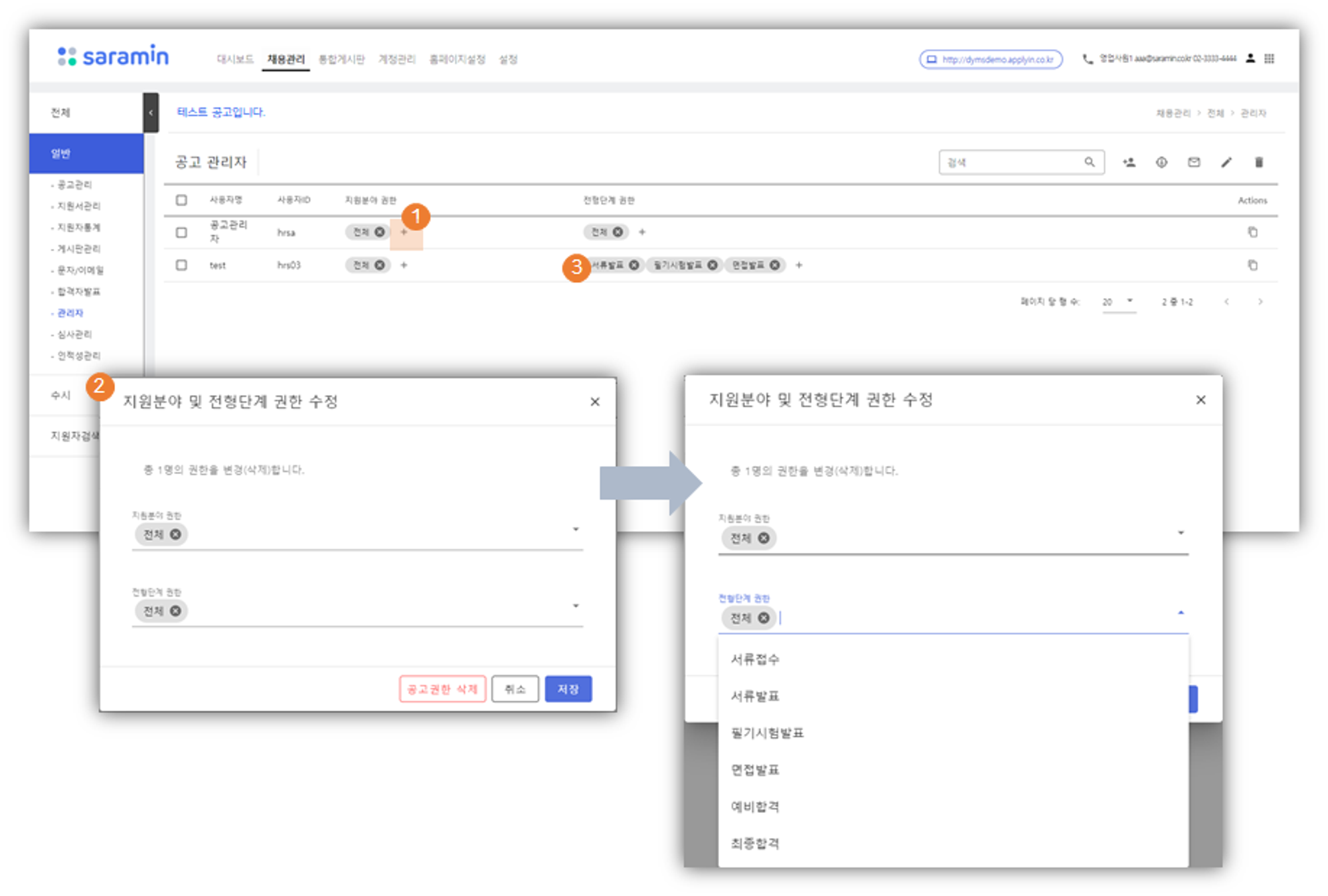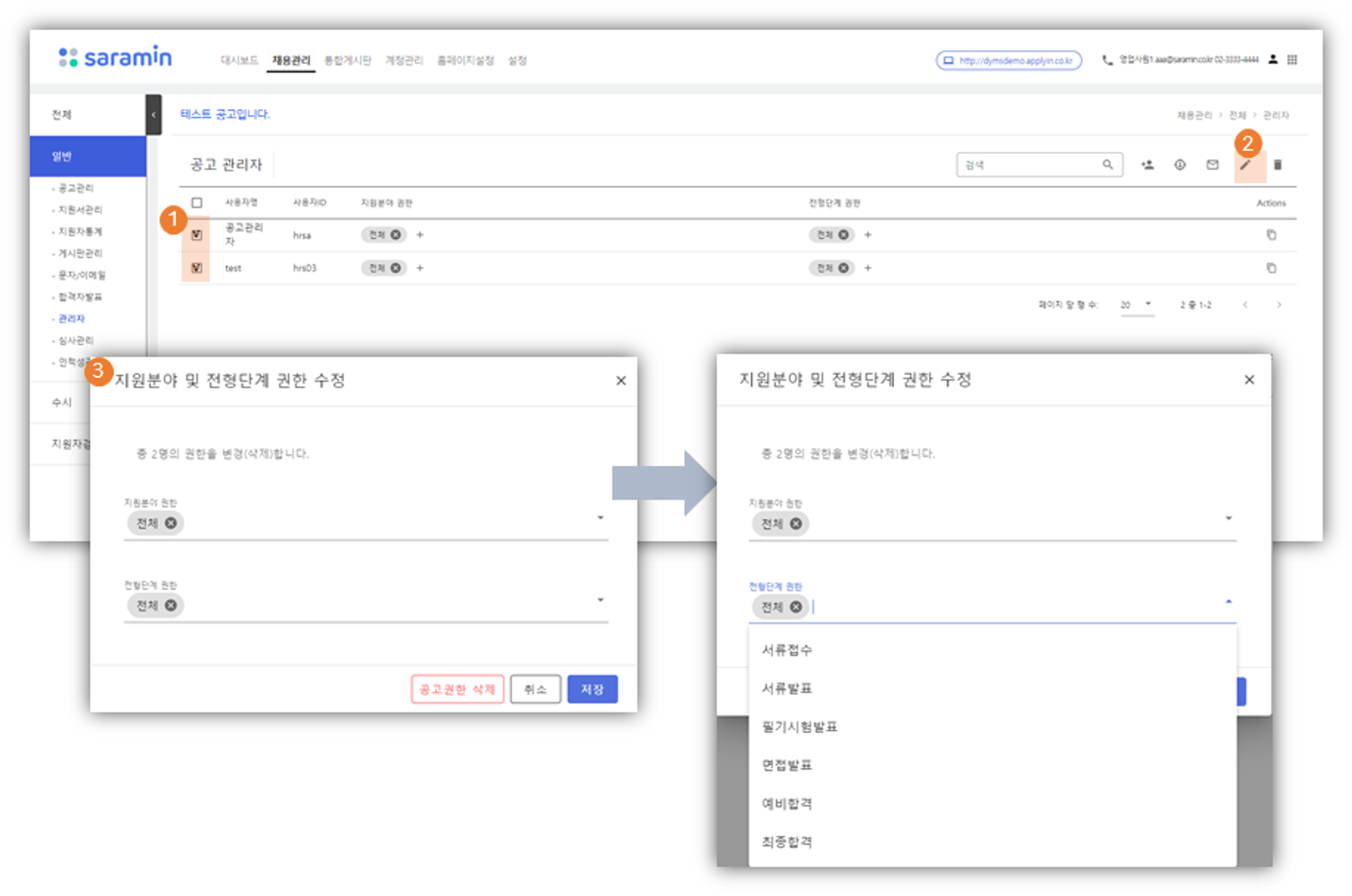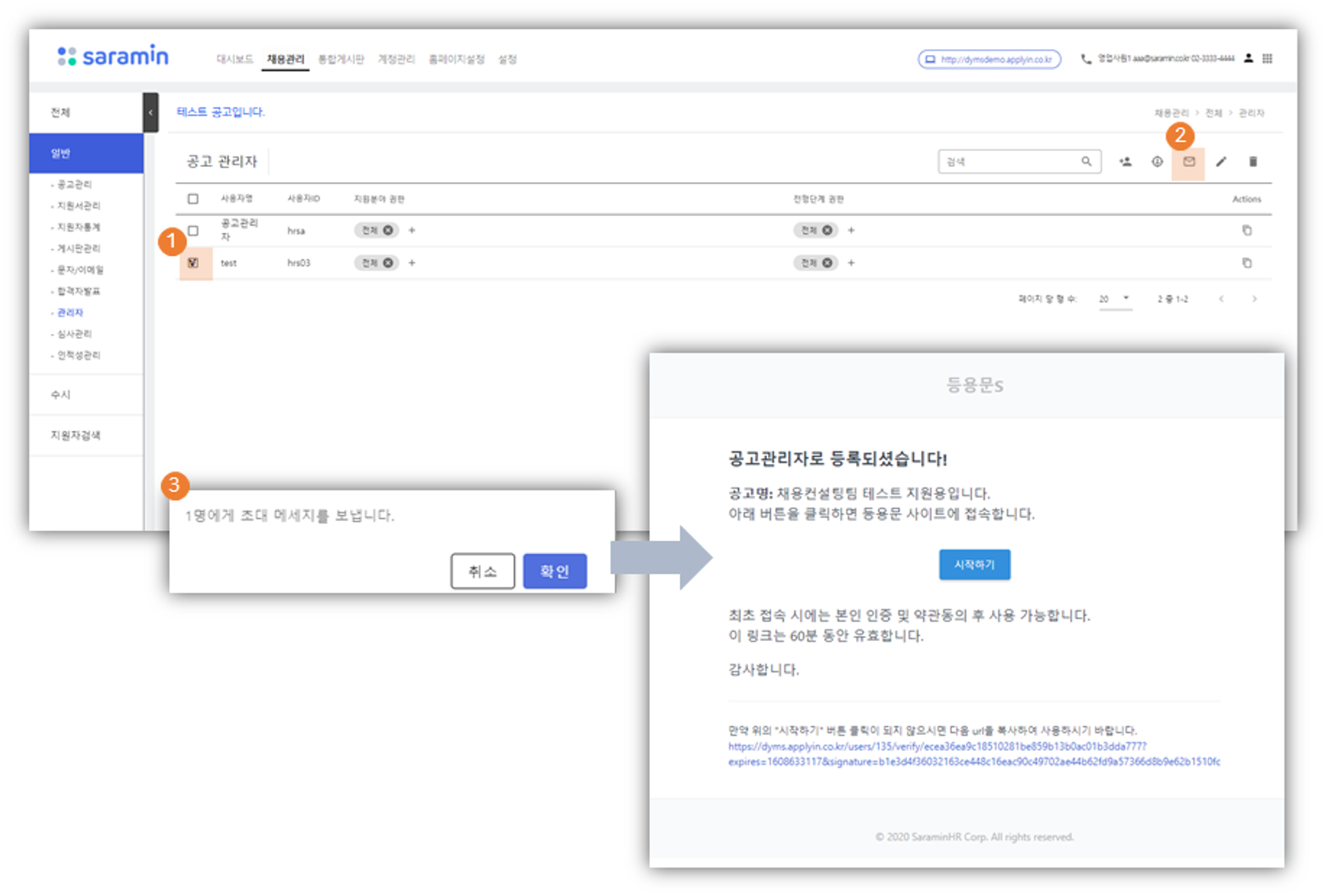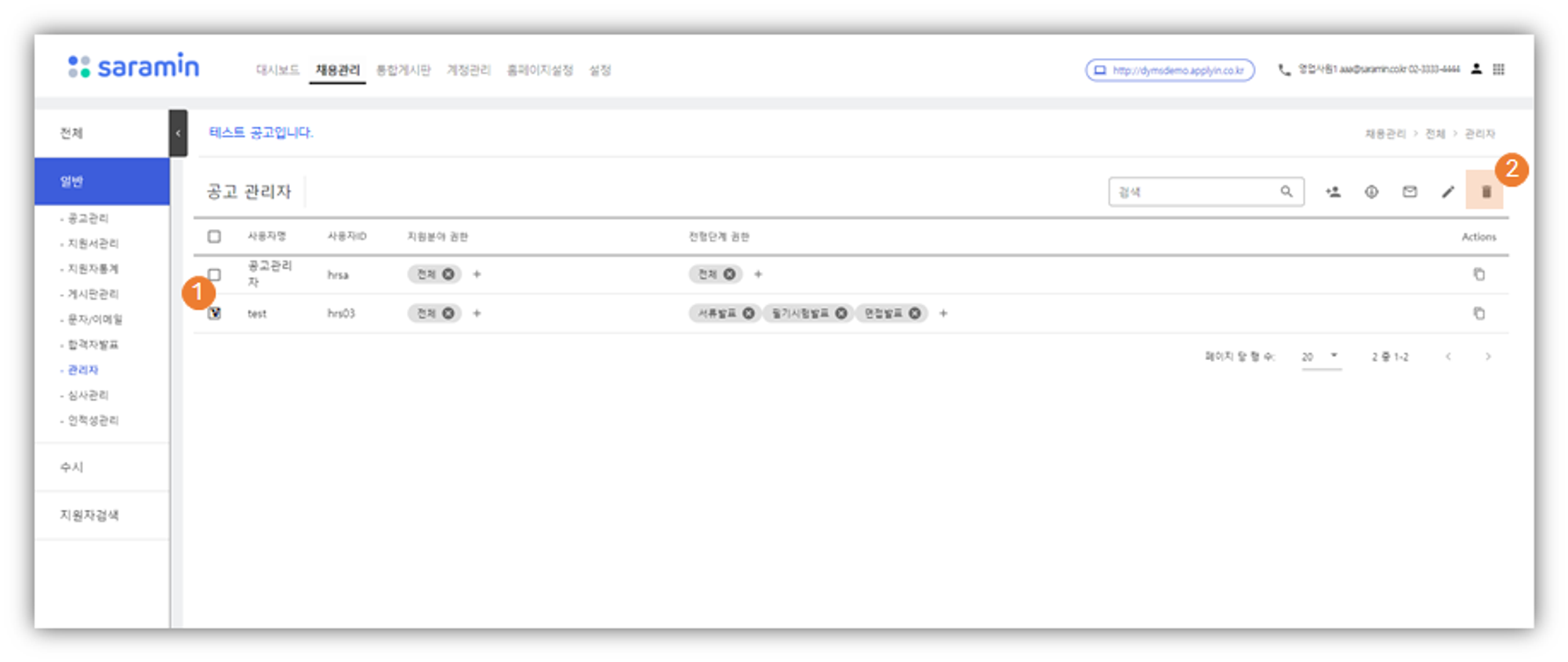공고관리자 생성하기
공고관리자 신규 생성하기
① 공고별로 있는 관리자 메뉴 접속
② 공고 관리자 리스트 영역
③ 사용자 생성 버튼 클릭
④ 사용자 생성 레이어창
- 공고관리자 신규 생성 가능(해당 위치에서 사용자를 만들면 역할이 공고관리자로 자동 지정됨)
우측 상단의 메뉴(왼쪽 → )
- 사용자 생성
- 사용자 추가하기(불러오기)
- 초대메세지 보내기
- 관리자 접근 권한 수정
- 공고의 관리자에서 제거
기존에 생성한 사용자를 공고의 관리자로 지정하기
① 사용자 추가하기 : 기존에 만든 공고관리자 중에서 현재 공고의 관리자로 지정 가능
② 사용자 추가하기 레이어창 : 이미 생성된 공고관리자 리스타 보이며,
선택하여 현재 공고의 관리자로 지정 가능
[사용자 추가하기가 가능한 경우]
공고관리자별 지원자에 대한 접근 권한 설정하기
단일 관리자
①접근 권한 지정
- 공고관리자 추가 직후, 지원분야와 전형단계에 대한 권한은 전체로 설정되어있음
- 각 관리자별로 지원분야 권한 / 전형 단계 권한 라인에 + 클릭 > 수정 가능
② 지원분야 빛 전형단계 권한 수정 창 : 각각 세팅 가능
③ 접근 권한 설정 후 화면 예시
다중 관리자
① 관리자 여려명의 권한을 일괄적으로 수정하는 경우 > 체크박스에 체크
② 수정 버튼 클릭
③ 지원분야 및 전형단계 수정 레이어창 > 내용 수정 > 선택한 관리자의 권한 일괄수정됨
설정 완료한 공고관리자에게 초대 메세지 보내기
① 초대메세지보낼 관리자 선택
② 초대 메세지 보내기 클릭
③ 초대메세지 보내기 기능
- 해당 기능 사용시, 해당 계정 담당자의 메일로 등용문S 솔루션 로그인 링크가 발송됨
이 외에, 공고관리자가 본인 ID, PW를 알고있다면 dyms.applyin.co.kr 로 접속하여 바로 로그인 가능
해당 공고의 관리자에서 제거하기
① 본 공고의 관리자에서 제거할 관리자 선택
② 제거 하기 클릭
제거하기와 삭제는 다릅니다!
- 공고의 관리자에서 제거한다는것은, 해당 관리자가 이제 이 공고에 대해 접근이 불가함을 의미합니다.
- 한번 생성한 계정은 별도의 신청 절차에 따라 담당 컨설턴트에게 요청주셔야합니다!
해당 내용 자세히 알아보기!